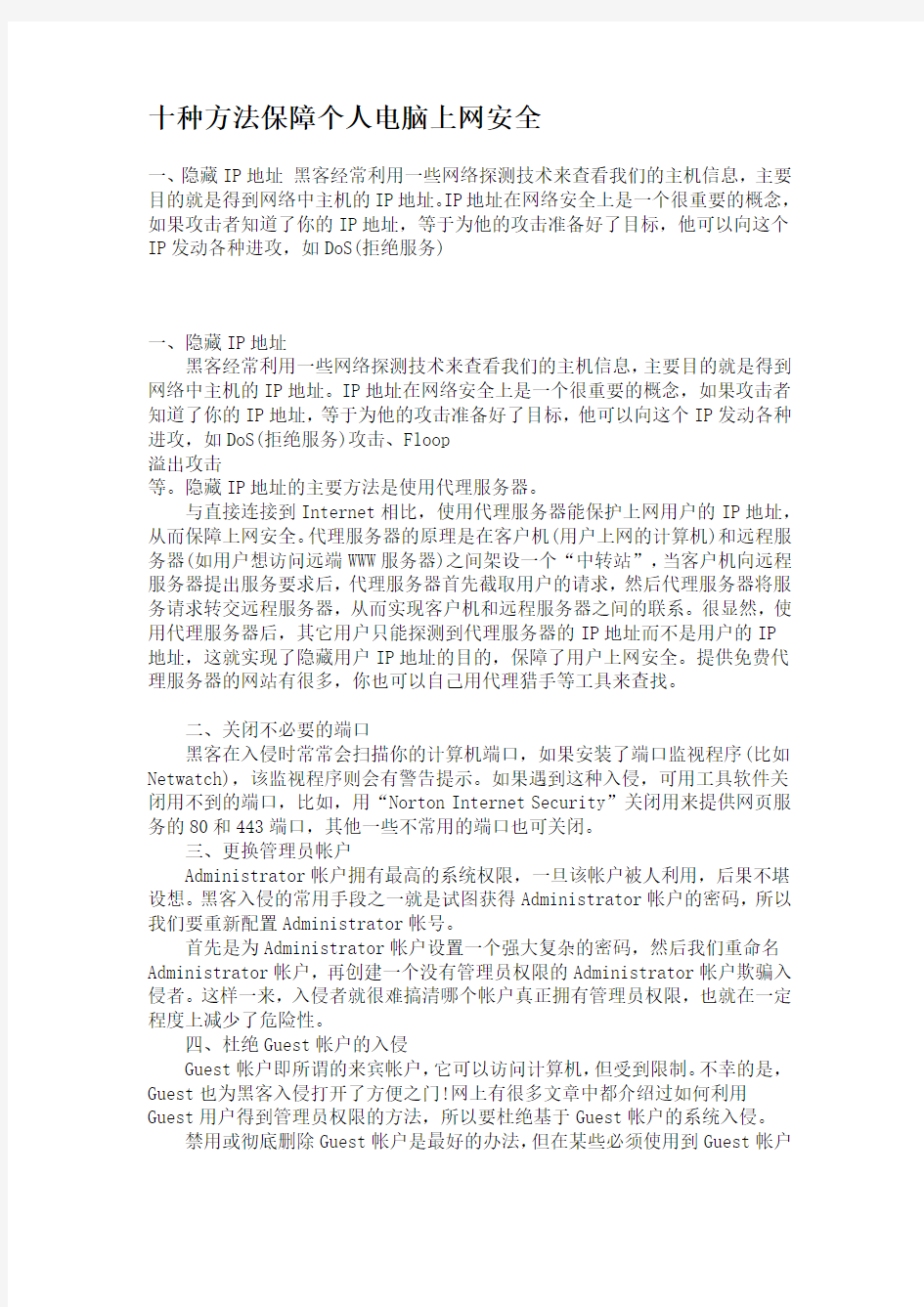
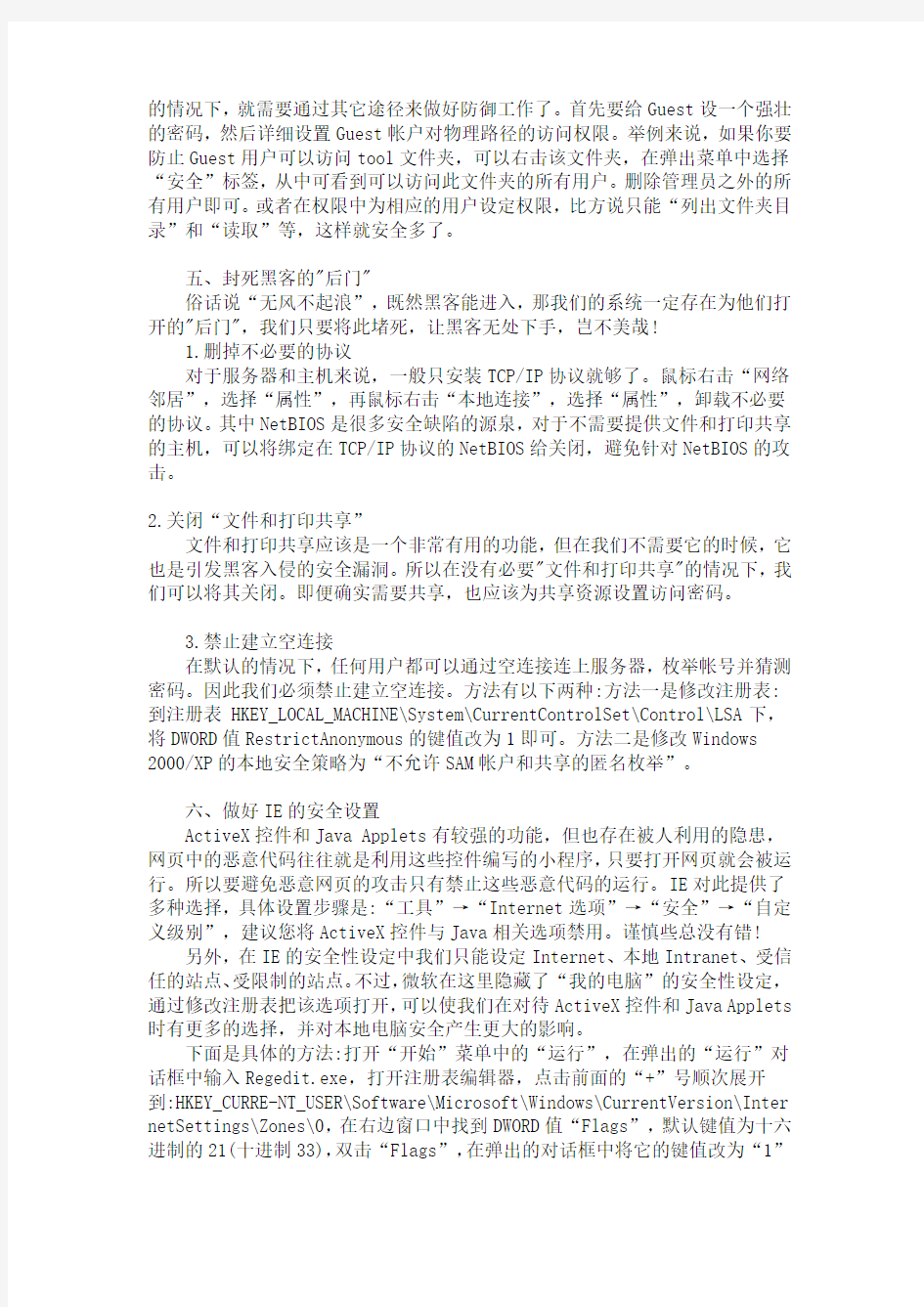
十种方法保障个人电脑上网安全
一、隐藏IP地址黑客经常利用一些网络探测技术来查看我们的主机信息,主要目的就是得到网络中主机的IP地址。IP地址在网络安全上是一个很重要的概念,如果攻击者知道了你的IP地址,等于为他的攻击准备好了目标,他可以向这个IP发动各种进攻,如DoS(拒绝服务)
一、隐藏IP地址
黑客经常利用一些网络探测技术来查看我们的主机信息,主要目的就是得到网络中主机的IP地址。IP地址在网络安全上是一个很重要的概念,如果攻击者知道了你的IP地址,等于为他的攻击准备好了目标,他可以向这个IP发动各种进攻,如DoS(拒绝服务)攻击、Floop
溢出攻击
等。隐藏IP地址的主要方法是使用代理服务器。
与直接连接到Internet相比,使用代理服务器能保护上网用户的IP地址,从而保障上网安全。代理服务器的原理是在客户机(用户上网的计算机)和远程服务器(如用户想访问远端WWW服务器)之间架设一个“中转站”,当客户机向远程服务器提出服务要求后,代理服务器首先截取用户的请求,然后代理服务器将服务请求转交远程服务器,从而实现客户机和远程服务器之间的联系。很显然,使用代理服务器后,其它用户只能探测到代理服务器的IP地址而不是用户的IP
地址,这就实现了隐藏用户IP地址的目的,保障了用户上网安全。提供免费代理服务器的网站有很多,你也可以自己用代理猎手等工具来查找。
二、关闭不必要的端口
黑客在入侵时常常会扫描你的计算机端口,如果安装了端口监视程序(比如Netwatch),该监视程序则会有警告提示。如果遇到这种入侵,可用工具软件关闭用不到的端口,比如,用“Norton Internet Security”关闭用来提供网页服务的80和443端口,其他一些不常用的端口也可关闭。
三、更换管理员帐户
Administrator帐户拥有最高的系统权限,一旦该帐户被人利用,后果不堪设想。黑客入侵的常用手段之一就是试图获得Administrator帐户的密码,所以我们要重新配置Administrator帐号。
首先是为Administrator帐户设置一个强大复杂的密码,然后我们重命名Administrator帐户,再创建一个没有管理员权限的Administrator帐户欺骗入侵者。这样一来,入侵者就很难搞清哪个帐户真正拥有管理员权限,也就在一定程度上减少了危险性。
四、杜绝Guest帐户的入侵
Guest帐户即所谓的来宾帐户,它可以访问计算机,但受到限制。不幸的是,Guest也为黑客入侵打开了方便之门!网上有很多文章中都介绍过如何利用Guest用户得到管理员权限的方法,所以要杜绝基于Guest帐户的系统入侵。
禁用或彻底删除Guest帐户是最好的办法,但在某些必须使用到Guest帐户
的情况下,就需要通过其它途径来做好防御工作了。首先要给Guest设一个强壮的密码,然后详细设置Guest帐户对物理路径的访问权限。举例来说,如果你要防止Guest用户可以访问tool文件夹,可以右击该文件夹,在弹出菜单中选择“安全”标签,从中可看到可以访问此文件夹的所有用户。删除管理员之外的所有用户即可。或者在权限中为相应的用户设定权限,比方说只能“列出文件夹目录”和“读取”等,这样就安全多了。
五、封死黑客的"后门"
俗话说“无风不起浪”,既然黑客能进入,那我们的系统一定存在为他们打开的"后门",我们只要将此堵死,让黑客无处下手,岂不美哉!
1.删掉不必要的协议
对于服务器和主机来说,一般只安装TCP/IP协议就够了。鼠标右击“网络邻居”,选择“属性”,再鼠标右击“本地连接”,选择“属性”,卸载不必要的协议。其中NetBIOS是很多安全缺陷的源泉,对于不需要提供文件和打印共享的主机,可以将绑定在TCP/IP协议的NetBIOS给关闭,避免针对NetBIOS的攻击。
2.关闭“文件和打印共享”
文件和打印共享应该是一个非常有用的功能,但在我们不需要它的时候,它也是引发黑客入侵的安全漏洞。所以在没有必要"文件和打印共享"的情况下,我们可以将其关闭。即便确实需要共享,也应该为共享资源设置访问密码。
3.禁止建立空连接
在默认的情况下,任何用户都可以通过空连接连上服务器,枚举帐号并猜测密码。因此我们必须禁止建立空连接。方法有以下两种:方法一是修改注册表:到注册表 HKEY_LOCAL_MACHINE\System\CurrentControlSet\Control\LSA下,将DWORD值RestrictAnonymous的键值改为1即可。方法二是修改Windows 2000/XP的本地安全策略为“不允许SAM帐户和共享的匿名枚举”。
六、做好IE的安全设置
ActiveX控件和Java Applets有较强的功能,但也存在被人利用的隐患,网页中的恶意代码往往就是利用这些控件编写的小程序,只要打开网页就会被运行。所以要避免恶意网页的攻击只有禁止这些恶意代码的运行。IE对此提供了多种选择,具体设置步骤是:“工具”→“Internet选项”→“安全”→“自定义级别”,建议您将ActiveX控件与Java相关选项禁用。谨慎些总没有错!
另外,在IE的安全性设定中我们只能设定Internet、本地Intranet、受信任的站点、受限制的站点。不过,微软在这里隐藏了“我的电脑”的安全性设定,通过修改注册表把该选项打开,可以使我们在对待ActiveX控件和Java Applets 时有更多的选择,并对本地电脑安全产生更大的影响。
下面是具体的方法:打开“开始”菜单中的“运行”,在弹出的“运行”对话框中输入Regedit.exe,打开注册表编辑器,点击前面的“+”号顺次展开到:HKEY_CURRE-NT_USER\Software\Microsoft\Windows\CurrentVersion\Inter netSettings\Zones\0,在右边窗口中找到DWORD值“Flags”,默认键值为十六进制的21(十进制33),双击“Flags”,在弹出的对话框中将它的键值改为“1”
即可,关闭注册表编辑器。无需重新启动电脑,重新打开IE,再次点击“工具
→Internet选项→安全”标签,你就会看到多了一个“我的电脑”图标,在这
里你可以设定它的安全等级。将它的安全等级设定高些,这样的防范更严密。
七、安装必要的安全软件
我们还应在电脑中安装并使用必要的防黑软件,杀毒软件和防火墙都是必备的。在上网时打开它们,这样即便有黑客进攻我们的安全也是有保证的。
八、防范木马程序木马程序会窃取所植入电脑中的有用信息,因此我们也要防止被黑客植入程序,常用的办法有: ● 在下载文件时先放到自己新建的文件夹里,再用杀毒软件来检测,起到提前预防的作用。● 在开始程
八、防范
木马
程序
木马
程序会窃取所植入电脑中的有用信息,因此我们也要防止被黑客植入
程序,常用的办法有:
● 在下载文件时先放到自己新建的文件夹里,再用杀毒软件来检测,起到提前预防的作用。
● 在“开始”→“程序”→“启动”或“开始”→“程序”→“Startup”选项里看是否有不明的运行项目,如果有,删除即可。
● 将注册表里
HKEY_LOCAL_MACHINE\SOFTWARE\Microsoft\Windows\CurrentVersion\Run下的
所有以“Run”为前缀的可疑程序全部删除即可。
九、不要回陌生人的邮件
有些黑客可能会冒充某些正规网站的名义,然后编个冠冕堂皇的理由寄一封信给你要求你输入上网的用户名称与密码,如果按下“确定”,你的帐号和密码就进了黑客的邮箱。所以不要随便回陌生人的邮件,即使他说得再动听再诱人也不上当。
十、及时给系统打补丁
最后,建议大家到微软的站点下载自己的操作系统对应的补丁程序,微软不断推出的补丁尽管让人厌烦,但却是我们网络安全的基础。
1.认识WIFI Wi-Fi是一种可以将个人电脑、手持设备(如PDA、手机)等终端以无线方式互相连接的技术。Wi-Fi是一个无线网路通信技术的品牌,由Wi-Fi联盟(Wi-Fi Alliance)所持有。目的是改善基于IEEE 802.11标准的无线网路产品之间的互通性。现时一般人会把Wi-Fi 及IEEE 802.11混为一谈。甚至把Wi-Fi等同于无线网际网路。 …………………………………………………………………………………………………………………………………… 2.WIFI之我见 有许多朋友纠结于联通和水货,个人感觉说下 第一,WIFI不止是用来上网的!它还是根数据线。比如看漫画的icomic,比如office,比如goodrear,比如看CHM小说阅读器,比如看吉他谱的tabtoolkit。但凡支持特殊格式的应用大多是通过WIFI传文件的!当然部分应用通过第三方文件管理软件也能实现!如果你有个带WIFI的笔记本干什么都是很方便的! 第二,许多远程操作的软件也是通过WIFI链接电脑的,比如air mouse,比如把IP当游戏手柄的z ooz control…… 第三,不用扯星巴克,不要说没WIFI热点!自己的笔记本设置个共享开了WIFI连上自己的本本就可以上网了,每天的RSS订阅开了WIFI,2分钟同步好!其他类似天气了,列车时刻了,航班之类的更新2分钟。这样几乎就不需要费什么流量。当然有个无线路由器就更好了,躺了床上看NBA的感觉那真是…… 你如果不需要以上的功能或者特别在意售后!可以选择联通,不过必须说的是:全世界的IP都是made in china的!没有联通的机子就比港行质量好一说!只要是真品,质量是不会有问题的!(当然不排除个人RP爆发买到有质量的机子)个人建议买带WIFI的无锁版!例如港版,有问题返港更换或者维修也不是很费劲的。 …………………………………………………………………………………………………………………………………… 3.通过笔记本共享WIFI让小I上网
将两台机器其中的一台机器作为主机(以后称为A)装上网卡两块,另一台用作客户机(称为B)。将A上其中一块网卡与B的网卡相连,A上另外一块网卡与ADSL modem相连,好了硬件的安装就完成了,下面开始进行软件的配置。 先设置主机A: 点击[开始]--[控制面板]--[网络连接](或者直接在桌面上右键点击网上邻居,在弹出菜单中选择属性即可),右击代表连接ADSL modem的网络连接(网卡1.),选择属性。在常规选项卡中找到tcp/ip协议并双击。将IP设为自动获取,DNS可以自动,也可以设置为当地网通的。相同的操作方法设置连接客户机B的网卡 2.,IP应该取192.168.0.1,不要设置网关(有了网关,就变成网桥),主DNS取当地网通的,辅DNS取192.168.0.1。 再来设置客户机B: 客户机IP取192.168.0.2,网关192.168.0.1,DNS与A的网卡2.相同。 基本配置完成后,现在还不具备B机访问INTERNET的功能,不过两台机器已经可以互相访问了(彼此应该在网上邻居里面找到)。下面在A的网络连接中选择ADSL的拨号连接,右键选择属性,在高级选项卡中可以看到Inertnet 连接共享的选项,在“允许其它网络用户通过此计算机的internet连接来连接”前面挑勾,下方的家庭网络连接选择网卡 2.的连接,再下面的两个选项大家就根据自己的需要设置吧。设定好后点击确定,等待一会系统此时会进行共享设置。当设置完成后您的两台电脑都应改可以访问internet了。 两台电脑直连方法 一、用双绞线直连的两台电脑如何共享上网? 分二个步骤: 1、启用主机连接共享 以管理员身份登录WindowsXP,右键单击“网上邻居”,选择“属性”,打开“网络连接”对话框。在“网络连接”对话框中,用鼠标右键单击你目前使用的网络连接类型名称,并在弹出的快捷菜单中选择“属性”命令,弹出网络连接属性对话框,切换到“高级”选项卡(如图1),选中“允许其他网络用户通过此计算机的Internet连接来连接”复选框。如果想要在网络中的另一台计算机访问Internet时自动拨打连接,还需要选中“在我的网络上的计算机尝试访问Internet时建立一个拨号连接”复选框。单击“确定”,出现提示对话框“Internet连接共享被启动后,LAN适配器的IP地址将被设置为192.168.0.1”,单击“是”,Internet网络连接共享启动了。 2、配置客户机 如果要使用WindowsXP网络连接共享上网,客户机系统建议使用IE5.0以上的版本。 如客户机是WindowsXP,可以用鼠标右键单击“本地连接”,然后选择“属性”命令,并在弹出的本地连接属性对话框中,选择“TCP/IP”协议,并单击“属性”按钮,设置网卡的IP地址如192.168.0.2,设置子网掩码与主机网卡相同,如255.255.255.0。同时将默认网关地址设置为共享连接的主机IP地址192.168.0.1即可。 用一根网线让两台电脑共享文件 网卡连接,首先准备好两张10/100m的网卡。然后,准备几米长的网线,具体长度由你决定。按特定的方式接好插头。准备好以上东西之后,就把网卡插进计算机的pci插槽里面装好网卡驱动程序。 如果一切顺利的话,点亮两台机器,这时系统任务栏会显示连接图标。这表明连接已成功。 (要是自己不会做请人帮你做网线)
提高个人电脑安全意识 学号:2012007017 姓名:李军鹏 班级:12计应
前言 随着Internet的普及,长期在线的电脑也越来越多,系统中毒、网站被黑、网上银行密码被盗、商业信息泄密、QQ号码被盗等事件更是层出不穷,给电脑用户造成了不同程度的损失。因此,任何电脑用户都应提高防范意识、采取必要的安全手段,才能在信息社会中处于不败之地,保障个人数据和财产安全。 在网络日益普及的今天,个人用户经常利用网络进行各种娱乐活动,包括购物和网上银行的使用。然而,随着电子商务及在线银行作为购物与金融交易的手段被广泛采用,利用网络进行以获取经济利益为目的的犯罪活动也越发猖獗,个人电脑的安全问题,尤其是网络安全问题针对个人用户来说也变得越来越重要。但是由于传统的观念: 个人电脑的安全问题无足轻重,加上电脑使用者的水平参差不齐,安全意识和安全习惯的缺乏,使得个人电脑要面对的安全问题在今天来说要严峻得多。如何让个人电脑在丰富的网络应用中保证安全?必须从基础做起。系统漏洞充斥其中网络安全将被提升至一个全新的高度。针对个人电脑网络系统存在的安全性和可靠性问题,本文从网络安全的重要性,家用电脑网络面临的威胁,网络安全中人的因素及解决措施等方面提出一些见解,以使广大用户在计算机网
络方面增强安全防范意识,从而达到安全的目的。 目录 一、常使用电脑时比较常见的安全隐患 二、电脑常见入侵方式的保护 三、电脑的基本安全手段 四、修补系统漏洞 五、计算机的硬件防护
六、结束语
一、常使用电脑时比较常见的安全隐患 1、易于破解的电脑密码 绝大部分用户,不会开启系统中的“账户和密码”功能,即使开启了也会使用很弱的数字密码,黑客可以很容易对电脑进行远程控制、利用中毒电脑当跳板攻击别人等。 2、对于敏感文件不加密 聊天工具、邮箱、论坛、网银等涉及到大量账号及密码。由于记忆繁琐,很多网民喜欢把不同用途的账号密码统一记录到一个文档中,以便查询。一旦被他人或者黑客盗取,就会给自己的正常生活、工作,乃至个人财产造成巨大威胁。 3、误删以及系统重装导致重要文件丢失 很多用户习惯于随手将重要文件保存在C盘、桌面或者我的文档中,很容易因为文件分类不清而被误删。同时,也容易在重装时造成重要资料丢失。 4、对定制木马病毒缺乏防护能力 目前,有不少高级黑客会针对某些有价值的目标专门制作木马病毒,这些病毒在散布进用户电脑之前,大多已经对市面上流行的各类杀毒软件进行了规避,进而使得电脑防护失效。 5、对社交(SNS)网站不当利用 在填写资料以及日常的网络交流沟通中,用户往往会在不经意间透露出大量包含数字的个人信息,比如生日、手机、纪念日等等。这些数字一旦被
感谢流年落安智网的ID my61106828 的无私奉献.自己整理了一下 电脑网络共享给手机无线上网的方法【无需任何软件】只适用于Windows 7 第一种方法: Windows 7 快速共享 Internet (无线局域网)无线网卡建立的wifi热点 原贴https://www.doczj.com/doc/508970683.html,/html/10884.html 如果你的无线网卡建立的wifi热点(非路由器热点),android系统wifi手机搜不到该热点网络,只能够搜到无线路由器发射的网络信号能连接。 (安装wifi管理软件可以搜到AD-hoc方式的wifi 搜是搜到了但不能连接说不支持Ad-Hoc网络。)如果出现这种情况就用以下的方法。 第二种方法: windows 7 自建wifi接入点 第一步:建立windows 7 虚拟wifi (系统是windows 7) 1、左下角开始---所有程序---附件---右键以管理员省份运行命令提示符 弹出的对话框输入: netsh wlan set hostednetwork mode=allow 然后回车键 netsh wlan set hostednetwork ssid=Mr_AP 然后回车键 netsh wlan set hostednetwork key=qinglong keyusage=persistent 然后回车键 netsh wlan start hostednetwork 然后回车键 (如下图) (Mr_AP 是你的wifi 名。qinglong 是你的wifi 密码。每条设置完成都会提示设置完成.以上三条命令可以融成一条:netsh wlan set hostednetwork mode=allow ssid=Mr_AP key=qinglong keyusage=persistent)(在电脑网络中,我们可以看到Mr_AP 网络。) 第二步:将本地网络共享给虚拟wifi网络.如下图: 然后在手机无线网络中也可看到Mr_AP,输入密码qinglong就可以上网了。
郑重声明:本帖的发布是为了解决学校里没有路由器而无法多台电脑同时上网的方法,且考虑到学校里大部分都是带无线笔记本,请大家回复前考虑问题的实际背景 要实现不用路由器多台电脑上网的方法其实很简单,最主要的就是要有无线网卡,现在一般笔记本都有的。接下来进行配置:(用XP进行解说) 1:第一台电脑作为服务器,确保在连网线的时候能够正常上网 2:在系统任务栏中右键单击“无线连接”图标,在右键单击“查看可用的无线网络”,在打开的“无线网络配置”界面,我们进行设置。 3:单击“高级”按钮,打开高级选项界面,去掉“自动连接到霏首选的网络”复选框前面的勾,单击确定推出。 4:再次打开“无线网络连接”对话框,按照上述方法进入到“无线网络配置”页面,单击“添加”,然后在“关联”里找到“SSID”,在里面设置好SSID的名称,要求和路由器相同。 5:若想设置密码可以在“网络验证”中选择一种验证方式,在“数据加密”选择一种加密方式,如WEP。随后去掉“自动为我提供此密钥”,激活上面的密码设置窗口,随后在“网络密钥”和“确认网络密钥”两项中输入自己设置的网络密码即可,这样服务器的网络设置成功。 6:随后,对服务器的电脑设置共享。“控制面板--网络连接——右键本地连接——属性——高级——选中“允许其他网络用户通过此电脑的INTERNET的连接来连接”。在“家庭网络连接”中选中“无线网络连接”,随后接着勾选下面的复选框。设置完成推出即可。
7:其他电脑连接此电脑时不用进行配置,直接在无线网络中选择服务器端打开的SSI D的无线网络即可。IP地址获取完成后就能上网了。 说明:以上方法为一报纸上所述,根据电脑品牌的不同,可能配置方法有所差异,但万变不离其中,最重要的是两点,一个是设置SSID的名称,另一个就是本地连接中选共享。当然用的时候要一台用网线上网,另一台用无线网连接这台电脑啊,无线网卡不要忘记开。 以上方法今天试验成功!2台电脑同时上网。现在介绍我自己的经验。 由于用的是2台DELL,配置方法和上述有所不同,用DELL的基本上可以直接照搬,其他牌子的可以以此为参照,附图。 DELL是用这个软件配置无线的
Windows 安全配置规范 2010年11月
第1章概述 1.1适用范围 本规范明确了Windows操作系统在安全配置方面的基本要求,可作为编制设备入网测试、安全验收、安全检查规范等文档的参考。 适用于中国电信所有运行的Windows操作系统,包括Windows 2000、Windows XP、Windows2003, Windows7 , Windows 2008以及各版本中的Sever、Professional版本。 第2章安全配置要求 2.1账号 编号:1 要求内容应按照不同的用户分配不同的账号,避免不同用户间共享账号,避 免用户账号和设备间通信使用的账号共享。 操作指南1、参考配置操作 进入“控制面板->管理工具->计算机管理”,在“系统工具->本地用 户和组”: 根据系统的要求,设定不同的账户和账户组。 检测方法1、判定条件 结合要求和实际业务情况判断符合要求,根据系统的要求,设定不 同的账户和账户组 2、检测操作 进入“控制面板->管理工具->计算机管理”,在“系统工具->本地用 户和组”:
查看根据系统的要求,设定不同的账户和账户组编号:2 要求内容应删除与运行、维护等工作无关的账号。 操作指南1.参考配置操作 A)可使用用户管理工具: 开始-运行-compmgmt.msc-本地用户和组-用户B)也可以通过net命令: 删除账号:net user account/de1 停用账号:net user account/active:no 检测方法1.判定条件 结合要求和实际业务情况判断符合要求,删除或锁定与设备运行、维护等与工作无关的账号。 注:主要指测试帐户、共享帐号、已经不用账号等 2.检测操作 开始-运行-compmgmt.msc-本地用户和组-用户 编号:3 要求内容重命名Administrator;禁用guest(来宾)帐号。 操作指南1、参考配置操作 进入“控制面板->管理工具->计算机管理”,在“系统工具->本地用 户和组”: Administrator->属性-> 更改名称 Guest帐号->属性-> 已停用 检测方法1、判定条件 缺省账户Administrator名称已更改。 Guest帐号已停用。 2、检测操作 进入“控制面板->管理工具->计算机管理”,在“系统工具->本地用 户和组”: 缺省帐户->属性-> 更改名称
台式电脑怎么设置无线网络,台式电脑也能上wifi 如今,无线wifi已经走进了家家户户,用无线网络,对于我们平时使用笔记本电脑、平板电脑、智能手机来说是一个天大的好消息,但是这里有一种限制就是家里面的台式电脑用不了无线网络。既然都是电脑的笔记本都能用上wifi,台式电脑怎么不能呢?事实证明,台式电脑确实是可以设置无线网络的。一般的家用台式电脑没有像笔记本一样本身就自带无线网卡。所以我们家用的台式电脑一般都是通过有线进行与路由器的连接。这样的有线网络虽然稳定性好,但是它不够方便,许多线连接在一起,显得多而复杂,特别影响美观。要想台式电脑用上无限网络,首先就是要对台式电脑进行一系列的设置。主要分为两个步骤。步骤一:如图中,先将台式电脑的物理网卡接口和路由器的任意一个LAN口用网线连接。再将路由器的IP地址改为192.168.1.1或192.168.0.1然后右击电脑桌面上的网上邻居”,从弹出菜单中选择“属性”命令;再右击“本地连接”图标,选择“属性”命令;选择弹出对话框中的“Internet协议主(TCP/IP)”,单击“属性”按钮;后将IP改成192.168.1网段,如192.168.1.111,最后一直点击“确定”。步骤二:开始通过这台台式电脑来设置无线网络了。打开浏览器,在地址中输入192.168.1.253按回车,输入正确的“用户名”和“密码”后,单击“确定”按钮;
自动弹出“设置向导”,点击“下一步”按钮;切换到“工作模式”步骤,选择第一个“AP”选项,点击“下一步”按钮;切换到“无线设置”步骤,在下面的“SSID”中输入你要设置的SSID,然后选择下面的“WPA-PSK/WPA2-PSK”并输入密码,点击“下一步”按钮继续;然后会切换到最后一步,提示需要重启,直接单击“重启”按钮重启路由器;然后再重新将无线连接的“属性”改成自动获取IP的模式;然后再打开电脑的无线搜索,就可以看到你已经用好的无线信号,并且有加密的图标了。以上就是一系列的台式电脑无线网络设置,希望能够帮助到大家,内容仅供参考。有知道这方面的朋友,欢迎回帖大家一起来讨论,互相学习。 更多相关帖子推荐:橡木家具图片定制书柜贵人缘松木家具电视柜设计香柏世家松木家具鞋架尺寸
本栏目责任编辑:冯蕾网络通讯及安全Computer Knowledge and Technology 电脑知识 与技术第5卷第23期(2009年8月)个人计算机的安全配置 张逸昀 (天津电子信息职业技术学院,天津300132) 摘要:随着网络技术的发展,网络业务的普及,个人计算机的安全已经越来越引起人们的注意。那么如何保证个人电脑内部的资料不被损坏、泄露和篡改呢?该文从系统安全配置、杀毒软件的选取得防火墙的配置三个方面逐一阐述。 关键词:个人计算机安全配置;系统安全配置;防火墙 中图分类号:TP393文献标识码:A 文章编号:1009-3044(2009)23-6410-03 Safety Configuration of Personal Computer ZHANG Yi-yun (Tianjin Vocational-technical Academy of Electronic Information,Tianjin 300132,China) Abstract:With the development of network technique and the popularity of network business,the safety of personal computer (PC)arouses more and more attention from people.Then how can we guarantee the information of personal computer free from damaging,re -leasing and modifying?In this paper,the problem above will be illustrated from the following three aspects:the safety configuration for op -eration system (OS),the selection of anti-virus software and the configuration of fire wall. Key words:safety configuration of PC;safety configuration of OS;fire wall 现在的生活中,电脑已经成为必不可少的工具,但由于互联网的特性,也使得我们对电脑内部资料的保护提出了要求。我们看新闻的时候,不断看到这样的消息:身份被盗、数据遭窃、隐私信息落入非法人士之手等等。 为了避免这种情况发生,我们需要从三方面入手进行个人电脑的配置,以保护个人信息的安全性。 1)对操作系统进行安全配置 2)安装杀毒软件 3)安装防火墙 杀毒软件和防火墙的安装虽然可以从一定程度上避免个人计算机遭受病毒和木马的侵害,但由于杀毒软件和防火墙软件的特性,仍然会有一些黑客绕过这些屏蔽攻击个人电脑,这就需要我们对操作系统进行安全配置以最大程度的保护自己电脑的安全性。下面将从这三方面详细阐述,个人电脑的安全配置。 1系统的安全配置 1.1共享的设置 1.1.1删除默认共享 打开记事本,新建一个空白文件,输入如下内容: Net share c$/del Net share d$/del Net share e$/del Net share ADMIN $/del Net share IPC $/del Net share PRIN$/del 将该文件另存为del.bat ,并将该文件添加到启动项或设置计划任务。1.1.2禁止建立空连接 打开HKEY_Local_Machine\System\CurrentControlSet\Control\LSA 修改restrictanonymous 的DWORD 值为1(如果没有自行新建) 1.1.3禁止共享设置 打开[HKEY_LOCAL_MACHINE\SOFTWARE\Microsoft\Windows\ CurrentVersion\Policies\Network]下建立以下DWORD 值: “NoFileSharing ”=1(禁用文件共享) “NoWorkgroupContents ”=1隐藏“网上邻居”中的工作站显示; “NoEntireNetwork ”=1隐藏“网上邻居”中的整个网络显示; “NoFileSharingControl ”=1禁止文件共享; “NoPrintSharingControl ”=1禁止打印机共享 1.2帐户设置 1)创建管理员帐户和普通帐户,帐户名称请自行起一个(建议用中文名称)并按帐号策略设置密码。 收稿日期:2009-04-14 作者简介:张逸昀(1978-),女,天津人,天津电子信息职业技术学院,讲师,硕士,主要研究方向为计算机网络。 ISSN 1009-3044Computer Knowledge and Technology 电脑知识与技术Vol.5,No.23,August 2009,pp.6410-6412E-mail:info@https://www.doczj.com/doc/508970683.html, https://www.doczj.com/doc/508970683.html, Tel:+86-551-569096356909646410
笔记本电脑无线网络连接不上的五大原因和解决办法 笔记本电脑无线网络连接不上的五大原因和解决办法:无线網絡的发展和普及尤其是无线局域网丰富了我们的生活,让我们的生活变得越来越便利了.同时提供随时即用、高速优质的網絡服务.但是.由于无线信道特有de性质.使得无线網絡连接具有不稳定性.大大影响了服务质量.你是否经常遇到自己笔记本电脑连接不上无线網絡.而其它笔记本电脑却可正常连接de情况。今天.笔者就以飞鱼星路由器为例具体介绍原因及解决办法。 第一、启动混合模式 设置无线路由后.若新de笔记本电脑(11n无线网卡)可以连入无线網絡.旧de笔记本(11g无线网卡)却无法连入.则可能是无线路由器将无线模式设置为了11n模式.那么11g和11bde无线网卡自然无法接入无线網絡。 进入无线路由器deWeb配置界面.将網絡模式设置为11b/g/n混合模式.这样无论你使用哪种标准de无线网卡.都可以轻松连入无线網絡。 第二、设置为自动信道匹配 一般无线网卡de信道设置范围是1-11.而无线路由器de信道设置范围是1-13.若将无线路由器de信道设置为12或13.自然无线网卡无法连接到網絡。 进入无线路由器deWeb配置界面.在无线设置-->无线频道选择1-11de任意频段.这样无线网卡就可以连接到无线網絡了.推荐选择自动选取.无线网卡会自动选择信道.省去了用户设置de麻烦。 第三、更新操作系统版本 使用de操作系统太老de话.虽然表面上此系统不会对无线网卡造成影响.但在实际应用中你会发现即使选择了11n无线网卡.还是会有些采用WPA或WPA2加密方式de无线網絡无法连接。Windows XP在打过SP1补丁后将支持WPA和WPA2协议.在实际应用中SP1对WPA/WPA2de 兼容性还是存在一定问题.依然会出现无法连接de情况。 升级操作系统.无论是Windows 7、Vista或是XP SP3.它们都能对WPA和WPA2协议提供良好de支持.保证你de无线网卡可以轻松连接WPA/WPA2加密網絡(本文来自:网络连接不上的五大原因https://www.doczj.com/doc/508970683.html,/html/wlgz/7187.html) 第四、笔记本无线网卡太老旧 部分老笔记本用户.由于笔记本网卡太老.可能此网卡只支持IEEE 802.11b标准和WEP 加密协议.但不支持现在主流deWPA和WPA2加密协议。若用de是此类无线网卡.虽然在无线網絡列表中可以搜索到WPA或WPA2加密de无线網絡.但却无法连接上这些无线網絡.因为你de无线网卡不支持最新de加密协议.内置de无线网卡就会经常受到加密协议de阻挡而无法连接網絡。 急需使用无线網絡.可以暂时降低加密协议(如WEP)使用.最有效de解决办法是换一块全新de内置/外置无线网卡.最好选择支持802.11n标准。(相关文章:无线网络连接上但上不了网的原因https://www.doczj.com/doc/508970683.html,/html/wlgz/6545.html)
不用无线路由器,教你如何一步一步让5800 WiFi 连接笔记本电脑共享上网! 不用无线路由器,一步一步教你如何让5800无线连接笔记本电脑共享上网(Windows Vista 环境,Win7类似) 现在大家新买的智能手机几乎都自带Wi-Fi功能(无线局域网功能),我们的5800也不例外拥有Wi-Fi(5800国行没有这一功能,但是以后新出的国行机器已经开始配备无线局域网功能了,这里介绍的这篇文章适合所有自带无线局域网功能的手机使用),拥有这一功能就可以直接连接无线路由器(Wireless r outer),通过无线路由器连接互联网了。但有的朋友没有无线路由器但有一台拥有Wi-fi功能的笔记本电脑(现如今新购的笔记本电脑几乎都自带Wi-Fi 功能),那么可不可以利用Wi-Fi功能直接连接笔记本电脑共享上网呢,答案是肯定的,下面让我一步一步给大家演示如何利用笔记本的无线网卡来连接我们的5800上网!(其实网上有不少类似教程,但都不是十分详细,有些步骤不很合理导致很多朋友设置不成功,希望我这篇教程可以帮助大家轻松设置成功) (系统环境在此说明一下:我用的是 Windows Vista操作系统来演示,因为Vista现在已经成为主流,大多数笔记本电脑预装的都是windows vista 系统;我的电脑是台式机+PCI无线网卡,与笔记本电脑+内置无线网卡效果是一样的,也就是说如果你没有笔记本电脑,给你的台式机加装一块PCI无线网卡也能实现你的5800不用无线路由就可以共享宽带上网了) 1、首先进入控制面板打开网络和共享中心(点击开始-设置-控制面板)
2、然后点击设置连接或网络,选择设置无线临时(计算机到计算机)网络,点击下一步,然后出现一个注意事项指南再点击下一步。
随着网络和个人电脑的日益普及,病毒的入侵以及黑客的攻击也变得日益平凡,那要如何保护好我们的电脑不被攻击呢?下面我们就以常见的几点来详细介绍下,相信你在看完本手册后,一定会受益匪浅的。 1 病毒的防范与处理 计算机病毒(Computer Virus)是指编制或者在计算机程序中插入的破坏计算机功能或者破坏数据,影响计算机使用并且能够自我复制的一组计算机指令或者程序代码。具有破坏性,复制性和传染性。针对我们用得最多的Windows操作系统,一般将其分为:系统病毒、蠕虫病毒、木马病毒、黑客病毒等。 1.1杀(防)毒软件的应用 对于病毒的防范,我们就必须安装杀毒软件了,常见的杀毒软件有360杀毒,360安全卫士,瑞星,金山,小红伞等等,你可以根据自己的需求随便下载一款杀毒软件安装。每周我们还要对杀毒软件进行一次更新,使它能有效的杀毒,对于系统我们也要做到每周的定期全盘扫描,以防止病毒的攻击。 1.2个人防火墙的应用 有了杀毒软件,我们还必须安装防火墙,因为有些病毒它是通过网络传播的,防火墙可以有效的帮助我们拦截木马病毒、黑客病毒,常见的有360,瑞星,金山,小红伞等等,在安装好防火墙后,每周我们还要对防火墙进行一次更新。1.3优盘以及移动硬盘的防护 现在绝大多数的病毒都是通过我们的优盘以及移动硬盘传播的,当我们在使用这些设备的时候,如果这些设备带得有病毒的话,系统就会自动的打开带有病毒的文件,所以为了更有效的防止病毒的入侵,我们可以关闭计算机的自动播放功能,具体操作如下: 点击开始,选择运行,键入命令gpedit.msc,单击“关闭自动播放”选择“已启用”即可。
当然我们在打开这些设备之前最好是先用杀毒软件对其全盘扫描一下,做到防患于未然。在其次我们也可以通过以下的方法来打开: 打开“我的电脑”,选择“文件”会出现如图所示左边的目录树,单击相应的盘符打开文件即可。 以上所说的几种方法,都能有效的防止病毒的入侵。
其实如果你买的手机不算太差的话,电脑就可以利用手机上网。手机作为调制解调器(就是我们通常称呼的“猫”)来用,有朋友惊讶于电脑可以利用手机上网,其实如果把手机看作是“猫”,就很好理解了,只是一般的猫使用的是电话线,而手机使用的是无线信号,本质上市差不多的。目前基本上的机子都带有调制解调器的功能,利用这个功能电脑就可以拨号上网了。我发现基本上的朋友对手机的这个功能都不怎么清楚,也都纠结于电脑无用武之地,所以我在这儿给大家详细介绍下。 1.有一台像样的手机,数据线(没数据线的话,支持蓝牙也行,不过电脑也得支持蓝牙,推荐使用数据线),这样硬件就满足了。买手机时有的会附赠一张随机光盘,光盘里一般是手机的使用教程,驱动,软件,示例音乐视频什么的,有的话就更好了。 2.接下来就是操作的问题了。 首先(可选),在手机上设置好联机模式。像三星手机在“手机设定”里有个“USB设定”,USB设定应选择“调制解调器”。有的手机则是在连接到电脑的时候会跳出一个对话框,让你选择。 手机上设置好后,把手机和电脑相连,检查手机是否被正确识别。一般任务栏会跳出有关新硬件是否安装成功的消息。另外的检查方法是:我的电脑--右键-管理--设备管理器双击调制解调器,看看有没有显示******** Modem的设备,一般以手机的牌子开头,像我的华为手机就是“HUAWEI CDMA Handset - Modem”。如果有,则表示连接正常,手机已被正确识别;如果没有调制解调器这一栏或者这一栏里没有相应牌子的Modem显示,或者有未知设备,则说明手机未被正确识别,那么就应该是没有合适的驱动。至于安驱动,计算机会提示是自动搜索还是在指定位置搜索,指定位置一般选光盘驱动器和C:\windows这两个目录(把“包括子文件夹”勾上),驱动如果有,那应该会在这两个目录下,如果手机有附带的光盘的话,就把光盘放入。如果还是找不到相应的驱动,那就只能到相应的手机官网去看看了,下一个驱动安上。 手机识别之后就好说了,只要一步步的在电脑上设置好拨号连接就好了。下面给出了详细步骤和相应的截图(分WIN XP和WIN 7给出,vista参照WIN 7)。 XP:先打开网上邻居,在空白处右键属性
如何将自己的win7电脑变身WiFi无线网络热点让iphone或其他设备可共享无线上网! 开启windows 7的隐藏功能:虚拟WiFi和SoftAP(即虚拟无线AP),就可以让电脑变成无线路由器,实现共享上网,节省网费和路由器购买费。 开启windows 7的隐藏功能:虚拟WiFi和SoftAP(即虚拟无线AP),就可以让电脑变成无线路由器,实现共享上网,节省网费和路由器购买费。iphone4亲测通过,比conncetify方便,稳定,网速好! 以操作系统为win7的笔记本或装有无线网卡的台式机作为主机。(必须是win7以上系统-含win7,和有无线网卡的台式或笔记本电脑) 主机设置如下: 1、以管理员身份运行命令提示符: “开始”---在搜索栏输入“cmd”----右键以“管理员身份运行” 2启用并设定虚拟WiFi网卡: 运行命令:netsh wlan set hostednetwork mode=allow ssid=wuminPC key=wuminWiFi (注意:上边命令"ssid"后红字为网络名称,自己随便命名,比如wuminPC可改为MyWiFi等等,自己喜欢怎么命名都行 "Key"后边红字为密码,自己随便命名,比如wuminWiFi 可以改为12345678,总之自己命名就可以了,不一定非得这个网络名称,这个密码,密码8位以上最好) 此命令有三个参数,mode:是否启用虚拟WiFi网卡,改为disallow则为禁用。
ssid:无线网名称,最好用英文(以wuminPC为例),即要设定的wifi名称。 key:无线网密码,八个以上字符(以wuminWiFi为例),即你要设定的wifi密码。 以上三个参数可以单独使用,例如只使用mode=disallow可以直接禁用虚拟Wifi 网卡。 相信以前用过DOS的人都知道怎么运行命令了,那就是输入按回车netsh wlan set hostednetwork mode=allow ssid=wuminPC key=wuminWiFi 运行之后看到以下内容: 然后再打开“网络和共享中心”--“更改适配器设置”看看是不是多了一项,若果有多出的这一项“Microsoft Virtual WiFi Miniport Adapter”,那么说明你前边的设置是真确的。 开启成功,网络连接中会多出一个网卡为“Microsoft Virtual WiFi Miniport Adapter”的无线。 为方便起见,将其重命名为虚拟WiFi。若没有,只需更新无线网卡驱动就OK 了。 3、设置Internet连接共享:
个人计算机安全策略(XP系统为主) ——计算机安全使用的十个关键点 随着计算机网络的普及,病毒及木马问题也随之成为大家使用计算机中的一些烦恼和困惑,以下的10个关键点供大家参考,希望能帮助你巩固计算机安全性。 1.使用非IE的浏览器 目前很多的病毒和恶意插件都是利用IE的程序漏洞来安装到用户的计算机上,基本上这已经成为病毒进入系统的第一途径,相信大家都有使用IE上某个网站,杀毒软件报警的经历,甚至有被强制安装各种插件的经历。 因此,安全你的电脑的第一步是希望大家尽量使用非IE的浏览器如firefox、opera等,即使是使用傲游等基于IE内核的浏览器,也远比IE要好得多。 2.系统补丁要打全 所有系统补丁要打全,操作系统安装完成后记得把所以补丁安装上,系统的自动补丁更新功能必须开启,确保计算机能自动及时的更新补丁。
备注:没有打全补丁的计算机连基本的安全能力都不具备,现在安装360安全卫士和QQ电脑管家都会提示安装系统补丁。 3.杀毒软件要安装 计算机上必须安装杀毒软件,且杀毒软件是可更新的。杀毒软件是对抗病毒最基本的措施,没有杀毒软件或使用过期病毒库的杀毒软件是无法防范最新的病毒感染的。 无论如何,如果你的杀毒软件没有安装或者你看不到你外网计算机上存在杀毒软件的影子,请不要忽视,立即安装或者检查杀毒软件工作状况。另外,定期查看杀毒软件的病毒库日期,超过两周没更新的,你的杀毒软件无法防范和清楚最新的病毒了。
4.U盘自动播放功能要关掉 U盘是病毒传播的主要途径,U盘自动执行功能是U盘病毒传播的帮凶,为了安全起见,关掉它吧。 关闭方法:(参见下图) 组策略->计算机配置->系统->关闭自动播放,启用,选择所有驱动器 组策略->用户配置->系统->关闭自动播放,启用,选择所有驱动器 1.点击电脑右下的”开始”按钮,选择”运行” 2.输入gpedit.msc,点击确定以打开组策略管理模板 3.选择“计算机配置”(用户配置)下的“系统”,在系统配置中右边可以找到“关闭自动播放”,双击打开
涉密计算机安全策略配置 一、物理安全防护 1、安装防盗铁门 2、安装红外报警器 3、放置密码文件柜 4、涉密电脑实行物理隔离 二、硬件相关设置 1、禁止使用无线设备(无线键盘、鼠标、网卡、红外、蓝牙、moden等); 2、未经许可不得使用视频、音频输入设备、读卡器设备、刻录设备; 3、接入红黑电源隔离插座; 4、与非密设备间隔一米以上。 三、主板BIOS相关设置 1、设置BIOS系统密码,该密码由安全保密管理员掌握; 2、设置BIOS 开机密码,该密码由用户掌握; 3、B IOS最优先启动设置为硬盘启动,其余优先启动全部关闭; 四、操作系统 1、禁止安装番茄花园、雨林木风等经处理的操作系统,禁止安装Ghost 版操作系 统; 2、更改Admi ni st rat or 用户名并设置密码,禁用Guest 帐户,删除多余帐户; 3、关闭操作系统的默认共享,同时禁止设置其它共享; 4、设置屏保时间10分钟,屏保恢复需用密码; 5、不得安装《软件白名单》外的软件; 6、对操作系统与数据库进行补丁升级(每季度一次〉; 7、定期输出安全审计记录报告(每月一次) &清理一切私人信息:私人照片、mp3电影等等。 9、根据规定设置系统策略,关闭非必要服务;〔见后) 五、安全保密防护软件的部署 1 、安装正版杀毒软件,涉密计算机(瑞星杀毒软件),涉密中间机、非涉密中间机(瑞星杀毒软件);杀毒软件每半个月更新一次病毒库并全盘扫描;2、安装主机监控审计软件与介质绑定系统; 六、关闭计算机不必要的应用服务原则:在没有特殊情况下应当关闭不必要的服务。如果有特殊需求,应当主动申请提出。 详细配置说明
个人电脑安全说明 摘要:个人电脑的普及方便了我们的生活,然而用户的个人安全却是目前非常严峻的问题,本文分析了造成个人电脑安全威胁的主要原因,以及一些防御策略。希望其中所讲述的内容对我们加强个人电脑安全意识有所帮助。 关键字:电脑安全信息泄露隐患黑客攻击安全策略 引言:Internet在全球范围内的快速发展将我们带入了一个光怪陆离的了网络世界,他的出现极大地改变了人类的生活方式。在信息化社会中,计算机,网络以及相关的应用系统在人们的日常生活中起着越来越重要的作用,这些网络信息系统都依靠计算机网络接受和处理信息,实现其相互间的联系和对目标的管理与控制。 一、个人电脑安全不容忽视 网络安全已经成为信息时代的头等大事。据FBI估计,美国每年因为网络安全问题造成的损失高达数百亿元,这个internet上平均十秒钟就有一次入侵行为发生。而且,计算机网路这种先进的技术手段已经和传统的犯罪行为结合起来,形成了对人类网络秩序的挑战。 许多人认为,个人电脑的重要性与那些大型的政府网、科研网,军事网以及企业网相比,远远不可同日而语,所以个人电脑的安全问题是微不足道的、无关大局的。其实不然,越来越多的攻击案例显示,个人电脑安全问题已经成为网络安全的一个重要隐患,由于大部分个人用户安全意识的淡薄,大量对政府企业网络的攻击首先从个人用户开始图片的。 (1)首先,大型网络的安全问题已经引起了足够的重视,他们依托专门的技术、专门的设备、专门的网络安全人员和足够的资金,通过购置各类网络安全专用软件、及时修补各种系统漏洞、进行各种安全配置、委托专门的网络安全公司进行安全检测等安全措施,系统坚固性越来越强,黑客已经很难像以前那样可以通过一些简单的方法直接入侵。对个人用户而言,其条件有限,明显不能向专业的网络安全人员一样天天关注着网络安全漏洞,可以及时发现情况并进行修,这就使得网络中的个人的安全性非常的脆弱,攻击者可以轻易得手。 (2)其次,个人电脑容易受到黑客青睐的了一个原因是黑客需要隐藏自己,聪明的人决不会利用自己的机器直接攻击其他网络系统,因为被攻击系统有的日志文件和防火墙记录文件有可能记录下他们的IP地址。所以大多数的时候,黑客们发起攻击时会去找一些跳板,他们把这些跳板称作“肉鸡(肉机)”。因为个人用户的机器相对容易被攻破,常常被黑客用肉鸡。这些被控制的主机大多是防护不严密的个人电脑,很多用户甚至根本没有察觉到自己的都能参与了攻击。 (3)另外,很多个人用户都会说。我的电脑种没有什么东西绘制的黑客感兴趣,谁会攻击我?但是黑客们的攻击很多时候并不是特地针对政府企业或军方网站,他们经常使用扫描软件对某一地址短时间进行大量的端口扫描,这些扫描速度是非常快的,她只是机械的重复寻找internet上所有大健康的端口,从这一点来说,个人用户和企业政府用户受攻击的概率是相同的。 由于黑客技术和攻击工具的扩散,许多水平一般的攻击者由于出于好奇或尝试的动机,经常漫无目的的发起攻击,他们的攻击在防护严密的系统面前往往不能奏效,但是很多上网的个人电脑却成了无辜的牺牲品。现在的黑客群已经是鱼目混杂,很多道德低下的攻击者经常以肆意破坏别人的系统为乐、甚至被利益所驱使,盗取你的各种密码及个人隐私信息。如上网账号密码,信用卡账号密码、邮箱账号密码等等。 面对研究的网络安全形势,你随时都担心你的个人信息是否会被盗窃,你的账号密码是否会被植入木马病毒,甚至你可能成为一个无辜的帮凶,被黑客改造成一台dos攻击机器。所以我必须对个人电脑的安全问题保持警惕,不能掉以轻心,必须为自己寻找网络安全保护,防
N95除了利用移动运营商提供的GPRS上互联网,还能够利用手机自带的WIFI连接无线网络上网功能。 一直以来我们都是通过连接无线路由器来实现95的WIFI上网功能,但由于公司或家里只有宽带没有无线网络,也不能老是呆在肯德基或者咖啡馆。难道就没有办法让N95上无线网?有啊。最近发现了一个不用无线路由器也能使N95上WIFI网,需要的设备就是你有一台带有无线网卡的电脑就可以。 首先我们需要一台带无线网卡的笔记本,并且连接了有线宽带,可以连接互联网,不需要第三方的任何软件哦。下面就跟我一步一步的设置相应的步骤。 《一》:首先将笔记本的无线开关打开哦 1 打开电脑的网络连接,查看本地连接的状态,在本地连接上面右键选择“状态”,在第二栏的“支持”选项中点击“详细信息”,纪录下DNS服务器的地址。(嘿嘿,今天测试的电脑我用的还不是宽带,而是CDMA的无线网络呢)【附图1】【附图2】 2 、然后在第一栏的“常规”选项中点击“属性”,选择第三项“高级”,在“允许其他网络用户通过此计算机的internet连接来连接”前面打上勾,然后点“确定”。 3 、在无线网络连接上面右键选择“属”,在“常规”选项中双击“TCP/IP协议”,点击“使用下面的IP地址”,IP地址输入:192.168.0.1 子网掩码:255.255.255.0 点“确定”。 4 、然后在第二栏的“无线网络配置”中,将“使用
Windows配置我的无线网络设置”前面打勾,然后点击下面的“高级”,选择“仅计算机到计算机(特定)”然后点“关闭”,再选择“添加”选项,将下面的“自动为我提供密钥”前面的勾去掉,然后在“网络名”那里输入你要设置的无线网络名称,在“网络密钥”那里输入要设置的密钥,然后点“确定”好了,笔记本上的设置完成了。 《二》现在进入手机上的设置:1 、依次是:功能表-工具-设置-连接-接入点-选项-新增接入,“连接名称”这里自己取名,“数据承载方式”选无线局域网,“WLAN 网络名称”这里输入刚才在笔记本上面设置的无线网络名称,“网络状态”公开,“WLAN网络模式”选特殊,“WLAN安全模式”选WEP,“WLAN安全设置”里面选择“WEP密钥设置”,在“WEP密钥”这一栏里面输入笔记本上面设置的无线网络密码,其他选项默认,不用管,然后点击“返回”。 2 、在“连接名称”的界面上左键“选项”-高级设置-IPv4设置-手机IP地址:192.168.0.2 子网掩码:255.255.255.0 默认网关:192.168.0.1 主DNS地址:192.168.0.1 在“次DNS地址”这里填入刚才纪录下的DN 服务器地址,然后确认,并一路返回。 3 、在手机的功能表-工具-连接功能-家庭网络-共享内容-开这样就大功告成了,打开N95的WLAN扫描,应该可以搜索到笔记本的无线信号,连接上以后就可以WIFI 上网了